PS小白教程:如何在Photoshop中制作雪糕溶化的效果?
2023-09-12 320Photoshop是一款我们常用的图片处理软件,在Mac版的Photoshop中如何制作雪糕溶化的效果呢?下面我们分享在Mac版Photoshop中制作雪糕溶化效果的操作步骤。
1、打开Mac电脑中的Photoshop,导入一张雪糕的素材;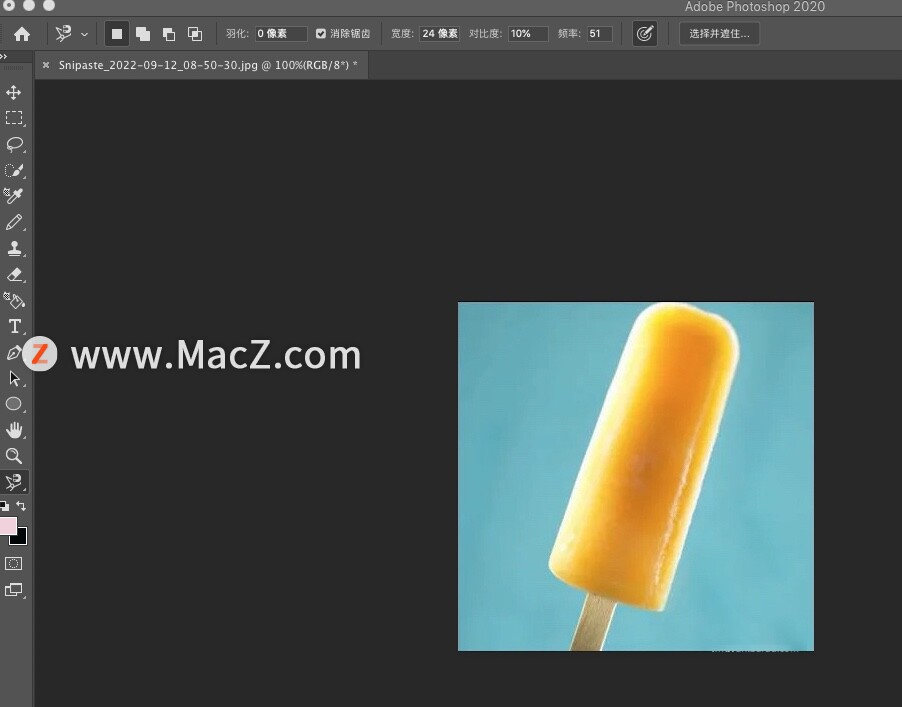 2、右键点击图层,选择“复制图层”;
2、右键点击图层,选择“复制图层”;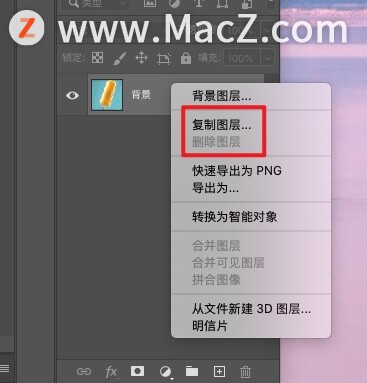 3、点击磁性套索工具,选中雪糕不要雪糕棍;
3、点击磁性套索工具,选中雪糕不要雪糕棍;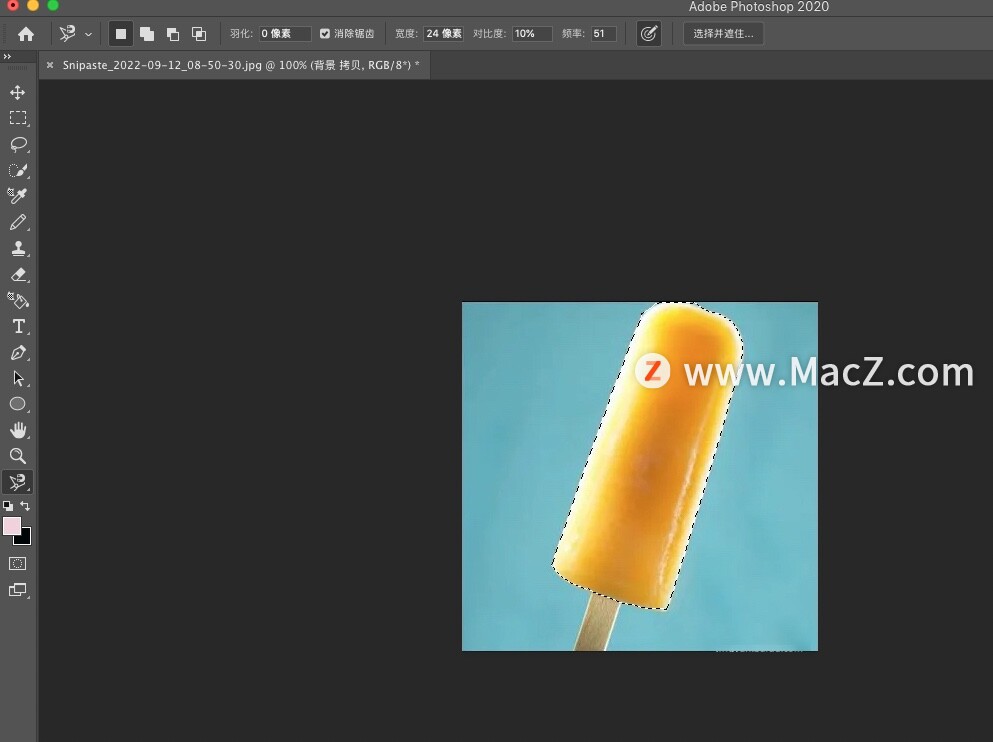 4、点击command+J,图层上边会出现新的图层;
4、点击command+J,图层上边会出现新的图层;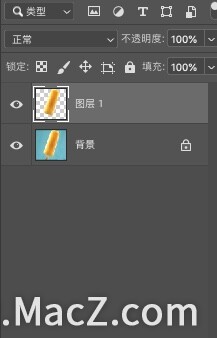 5、点击“滤镜-液化”会弹出液化设置窗口
5、点击“滤镜-液化”会弹出液化设置窗口
6、点击左边的“向前变形工具”,调整右边的大小参数,在雪糕底部进行涂抹即可;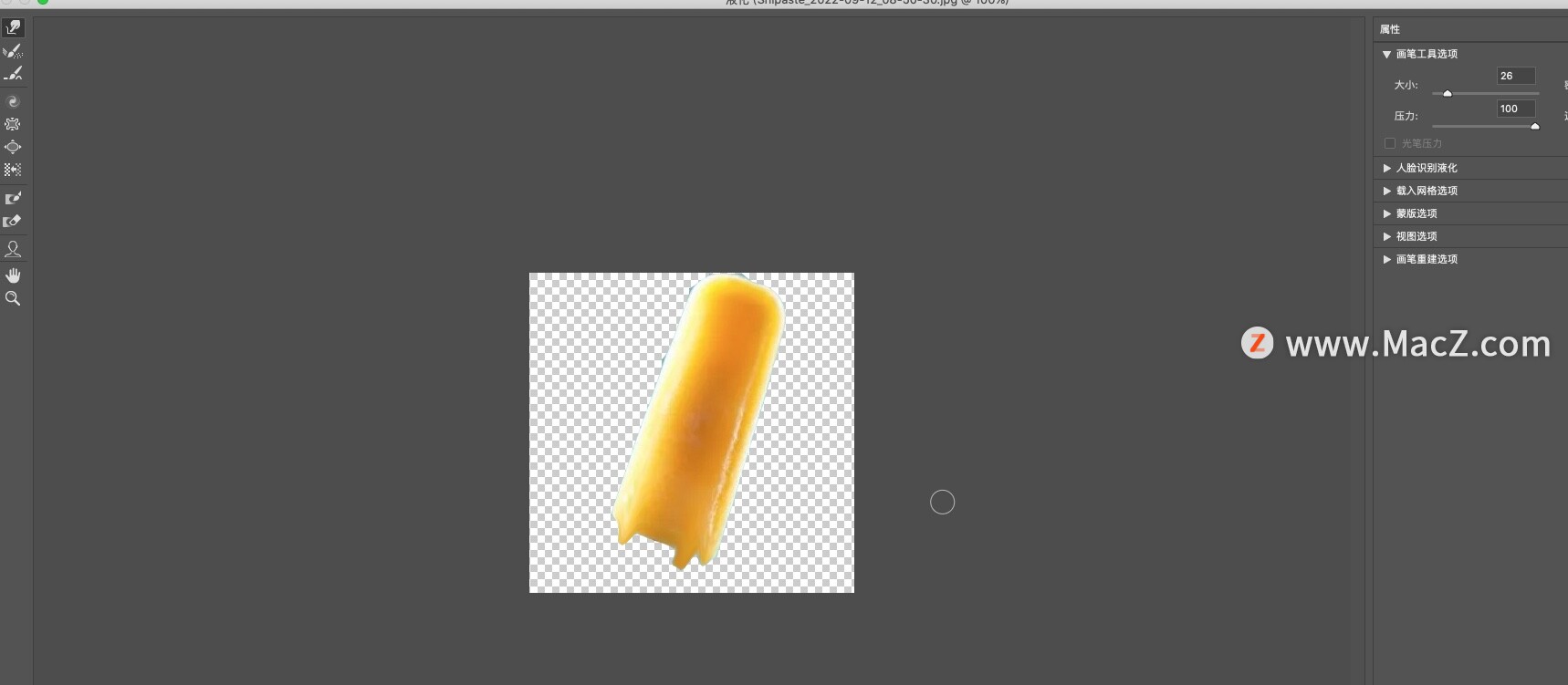 7、操作完成后,点击确定返回,冰棍溶化的效果即可完成。
7、操作完成后,点击确定返回,冰棍溶化的效果即可完成。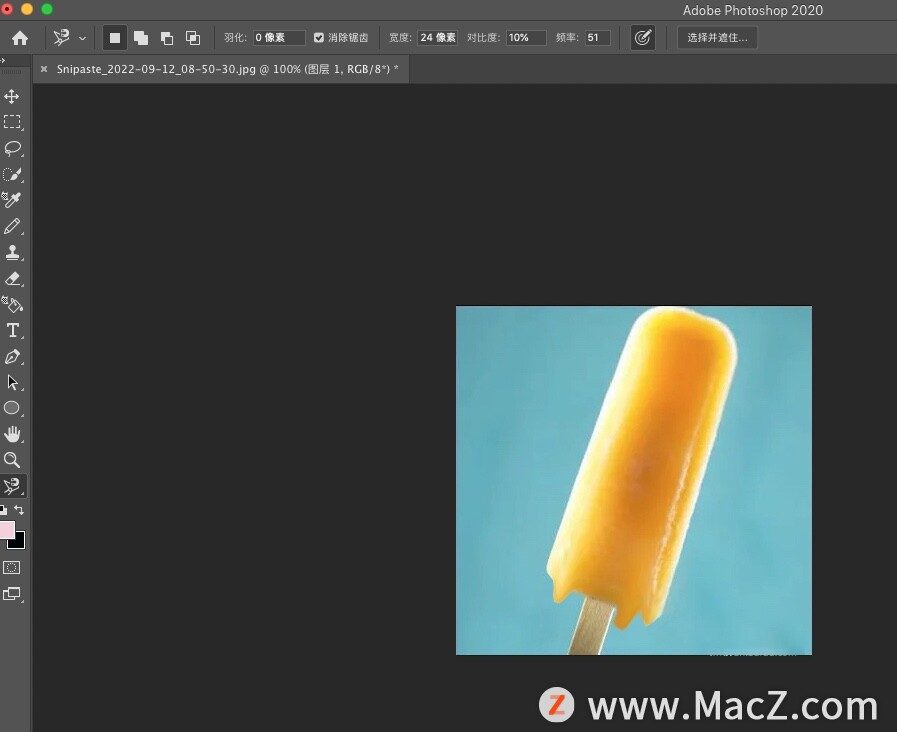
以上就是小编带来的ps小白教程:在Photoshop中制作雪糕溶化的效果,还有哪些关于Photoshop的操作问题,欢迎来交流。
相关资讯
查看更多最新资讯
查看更多-

- 外观巨变!iPhone 17 Air机模上手:史上最薄苹果手机
- 2025-03-12 193
-

- iPhone 17机模上手:4款机型三种外观 你喜欢哪款
- 2025-03-12 143
-

- 4005mAh+27W 快充,1小时48分钟充满,iPhone 16e 0-100 充电全程测试
- 2025-03-12 176
-

- 苹果键盘26年来变革!未来Mac统一采用多了一条线的静音键
- 2025-03-09 179
-

- iPhone 16e到底适合哪些人买 哪些人要避坑:一文读懂
- 2025-03-08 183
热门应用
查看更多-

- 快听小说 3.2.4
- 新闻阅读 | 83.4 MB
-

- 360漫画破解版全部免费看 1.0.0
- 漫画 | 222.73 MB
-

- 社团学姐在线观看下拉式漫画免费 1.0.0
- 漫画 | 222.73 MB
-

- 樱花漫画免费漫画在线入口页面 1.0.0
- 漫画 | 222.73 MB
-

- 亲子餐厅免费阅读 1.0.0
- 漫画 | 222.73 MB
-
 下载
下载
湘ICP备19005331号-4copyright?2018-2025
guofenkong.com 版权所有
果粉控是专业苹果设备信息查询平台
提供最新的IOS系统固件下载
相关APP应用及游戏下载,绿色无毒,下载速度快。
联系邮箱:guofenkong@163.com









